Ralat Pengesahan Wi-Fi pada Telefon Android
 Selamat mencuba semua orang!
Selamat mencuba semua orang!
Semasa membuat sambungan Wi-Fi di telefon, ralat pengesahan sering berlaku (setelah itu mesej mengenai status rangkaian juga dapat muncul: "Disimpan, perlindungan WPA / WPA2"). Contoh kesalahan seperti ini ditunjukkan dalam tangkapan skrin di bawah.
Secara umum, pengesahan adalah pemeriksaan kunci keselamatan untuk mengakses rangkaian (nota: jangkauan Wi-Fi cukup besar, dan jika anda tidak melakukan pemeriksaan ini, semua orang yang ingin menyambung ke rangkaian anda ...).
Dalam nota di bawah ini, saya akan memberikan beberapa pilihan untuk menyelesaikan masalah yang serupa, yang membantu saya mengatasi lebih dari sekali ...
Catatan: jika anda masih berjaya menyambung ke rangkaian Wi-Fi, tetapi Internet pada peranti tidak muncul, baca arahan ini - //ocomp.info/na-android-ne-rabotaet-internet.html

Contoh ralat pengesahan pada sambungan Wi-Fi
*
Bagaimana saya sebelum ini berjaya menyelesaikan ralat pengesahan
Pilihan 1
Perkara pertama yang saya nasihatkan untuk bermula dengan:
- lumpuhkan modem mod, mod penerbangan (jika diaktifkan);
- periksa zon waktu dan waktu - betulkan jika perlu;
- setelah menghidupkan semula telefon (untuk ini cukup untuk menahan butang kuasa selama 3-5 saat).

Mod kapal terbang dilumpuhkan!
Perhatikan juga peranti lain, adakah sambungan rangkaian Wi-Fi berfungsi pada mereka, adakah terdapat kesalahan? ..
Pilihan 2
Saranan seterusnya adalah pergi ke tetapan telefon di bahagian "Rangkaian tanpa wayar" , kemudian pergi ke tab "Wi-Fi" , pilih rangkaian anda dan hapus (jika mungkin).
Catatan: dalam beberapa versi Android, bukannya "Hapus rangkaian", ada pilihan terjemahan lain "Lupakan rangkaian".

Padamkan rangkaian
Selepas itu, pilih rangkaian Wi-Fi ini lagi dan cuba sambungkan ke rangkaian tersebut. Sebagai peraturan, dalam kebanyakan kes, perkara mudah seperti itu dapat membantu memulihkan rangkaian ...
Pilihan 3
Periksa semula kata laluan Wi-Fi anda. Perhatikan huruf besar semasa anda mengetik (ketika memasukkan watak pertama, ia mungkin disertakan secara lalai ...).

Pemeriksaan kata laluan
By the way, jika anda mempunyai komputer riba yang disambungkan ke rangkaian Wi-Fi yang sama, misalnya, anda dapat dengan cepat melihat kata laluan yang betul di atasnya. Untuk melakukan ini, tekan dahulu kombinasi Win + R, masukkan arahan ncpa.cpl dan klik OK.
Seterusnya, buka status rangkaian tanpa wayar.

Status rangkaian
Kemudian pergi ke sifatnya , pada tab keselamatan, tandai kotak di sebelah item "Paparkan watak yang dimasukkan" - kata laluan akan ditunjukkan pada baris "Kunci keselamatan rangkaian" . Lihat contoh di bawah.

Sifat rangkaian tanpa wayar
Sebagai untuk kuasa!

Cara mengetahui kata laluan Wi-Fi anda jika anda terlupa - //ocomp.info/zabyil-parol-wi-fi.html
Pilihan 4
Sekiranya semua perkara di atas tidak membantu, maka saya cadangkan membuka tetapan penghala dan perhatikan beberapa parameter penting.
Untuk membantu!
Cara membuka tetapan penghala Wi-Fi (masuk ke antara muka web). Apa yang perlu dilakukan jika halaman tetapan tidak terbuka - //ocomp.info/kak-zayti-v-nastroyki-routera.html
Ini mengenai:
- mod keselamatan (tetapkan mod ke WPA / WPA2-PSK);
- kata laluan rangkaian (cuba tetapkan kata laluan yang hanya terdiri daripada nombor semasa diagnostik. Dalam beberapa kes, ia membantu!);
- saluran radio (saya cadangkan menukarnya secara manual. Cukup, jika jiran anda menggunakan saluran radio yang sama, ralat mungkin menjadi perlahan. Rangkaian saluran dari 1 hingga 13 digunakan di Rusia).

Tetapan Tanpa Wayar / Penghala Tenda
Setelah mengubah tetapan dan menghidupkan semula penghala, coba sambungkan semula telefon ke rangkaian Wi-Fi.
Pilihan 5
Petua lain: cuba sambungkan telefon Android lain ke rangkaian Wi-Fi ini, bolehkah ia menyambung? Jika ya, maka mungkin masuk akal untuk memikirkan tetapan semula tetapan sepenuhnya pada peranti yang tidak berfungsi (iaitu, buat apa yang disebut "Hard Reset" - mengembalikan telefon ke pratetap kilang). Sebilangan kesalahan dan kegagalan tidak dapat dipulihkan dengan cara yang berbeza ...
Segera, saya perhatikan bahawa ini akan menghapus semua data di telefon. Buat cadangan semua kenalan dan fail terlebih dahulu.
Catatan: untuk memulihkan pratetap kilang - buka tetapan Android dan pergi ke bahagian "Pulihkan dan tetapkan semula", kemudian bersetuju untuk menjalankan operasi ...

Tetapan Android
Walau bagaimanapun, jika ada pilihan lain (lihat pautan di bawah untuk arahan).
Untuk membantu!
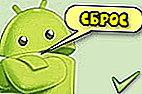
Cara menetapkan semula tetapan Android ke tetapan kilang [Hard Reset] (iaitu hapus semua data dari telefon, tablet anda) - //ocomp.info/kak-sbrosit-nastroyki-android.html
*
Sekiranya anda memperbaiki kesalahan dengan cara yang sangat baik, sila tuliskan beberapa perkataan di komen ...
Terima kasih terlebih dahulu, semoga berjaya!
✌






